Project

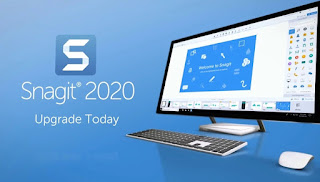

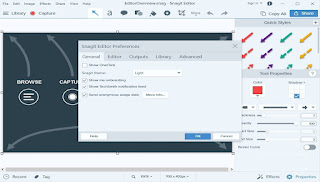
Trik Mengambil Kode Karyawan Dengan Fungsi LEFT Di Microsoft Excel
Senin, 06 Februari 2023Microsoft Excel adalah salah satu program spreadsheet yang populer dan digunakan secara luas di berbagai bidang, termasuk manajemen sumber daya manusia. Salah satu tugas yang umum dilakukan dalam Excel adalah mengambil 3 kode awal karyawan dalam perusahaan dari data yang tersimpan di dalamnya. Dalam artikel ini, kami akan membahas langkah-langkah detail tentang cara mengambil 3 kode awal karyawan di Excel.
 |
| Sumber foto: wikimedia.org |
Langkah 1: Buka File Excel
Pertama-tama,
buka file Excel yang berisi data pegawai. Anda dapat melakukannya
dengan mengklik dua kali ikon file Excel atau membuka Excel dan memilih
"File" dan "Buka" dari menu navigasi.
Langkah 2: Identifikasi Kolom dengan Kode Karyawan
Setelah
membuka file Excel, langkah selanjutnya adalah mengidentifikasi kolom
yang mengandung kode karyawan. Biasanya, data karyawan disimpan dalam
kolom yang ditandai dengan judul seperti "Kode Karyawan". Pastikan Anda mengetahui nama atau label kolom yang sesuai
dengan kode karyawan.
 |
| Gambar 1: Kolom Data Karyawan (Sumber: Dokumen Pribadi) |
Langkah 3: Tentukan Rentang Data
Setelah
mengidentifikasi kolom yang tepat, tentukan rentang data yang akan Anda
gunakan untuk mengambil 3 kode awal karyawan. Rentang data ini bisa
mencakup satu kolom atau beberapa kolom, tergantung pada bagaimana data
tersusun di file Excel Anda.
Langkah 4: Menggunakan Fungsi LEFT
Dalam
langkah ini, kita akan menggunakan fungsi LEFT di Excel untuk mengambil
3 kode awal karyawan dari setiap entri dalam kolom kode karyawan. Fungsi
LEFT digunakan untuk mengambil sejumlah karakter awal dari sebuah teks.
Contoh sintaks: =LEFT(teks, jumlah_karakter)
Misalnya,
jika kode karyawan disimpan dalam kolom A, dan Anda ingin mengambil 3
kode awal pegawai, Anda dapat menggunakan rumus berikut: =LEFT(A2, 3)
 |
| Gambar 2: Penggunaan Fungsi LEFT (Sumber: Dokumen Pribadi) |
Langkah 5: Terapkan Rumus ke Seluruh Data
Setelah
Anda membuat rumus untuk mengambil 3 kode awal karyawan dari sel
pertama, Anda perlu menerapkannya ke seluruh rentang data yang Anda
tentukan sebelumnya.
Caranya adalah dengan menyorot sel pertama
yang berisi rumus, kemudian salin rumus tersebut (Ctrl+C atau klik kanan
dan pilih Salin). Setelah itu, sorot seluruh rentang data yang ingin
Anda isi dengan kode awal, kemudian klik kanan dan pilih "Tempel" atau
tekan Ctrl+V.
Rumus akan disalin ke seluruh rentang data, dan
Excel akan secara otomatis menggantikan referensi sel dengan yang sesuai
dalam rentang data.
Langkah 6: Periksa Hasilnya
Setelah menyalin rumus ke seluruh rentang
data, periksa hasilnya untuk memastikan bahwa 3 kode awal karyawan telah
berhasil diambil. Pastikan kode-kode tersebut sesuai dengan yang Anda
harapkan.
 |
| Gambar 3: Hasil Kode Karyawan (Sumber: Dokumen Pribadi) |
Dengan mengikuti langkah-langkah di atas, Anda dapat
dengan mudah mengambil 3 kode awal karyawan dari file Excel. Menggunakan
fungsi LEFT merupakan salah satu cara yang cepat dan efektif untuk
memanipulasi teks dalam Excel.
Anda Mungkin Menyukai Postingan Terkait:
Tidak ada komentar:
Posting Komentar